Cara Mengganti Font Android Tanpa Aplikasi & Dengan Aplikasi – Tampilan Android yang bervariasi akan membuat Anda lebih fresh dan tidak bosan. Salah satu bagian yang cukup bagus untuk dibuat menarik adalah font atau gaya huruf.
Ada beberapa cara yang digunakan untuk mengganti font Android yang bisa Anda coba. Apalagi cara-cara itu juga bisa Anda lakukan dengan mudah sekali.
Sehingga bisa Anda lakukan kapan saja ketika Anda sudah bosan dengan font yang telah Anda ganti sebelumnya.
Anda bisa menggunakan cara manual di pengaturan atau dengan bantuan aplikasi.
Pembahasan Cara Mengganti Font Android
Pada bahasan kita kali ini ada juga yang menanyakan cara mengubah font hp xiaomi dan cara mengubah font di hp oppo.
Untuk menjawab pertanyaan di atas, simak berikut tutorial cara mengganti font Android tanpa aplikasi & dengan aplikasi.
Cara Mengganti Font Android
1. Cara Mengganti Font Android Tanpa Aplikasi Setting Manual Android
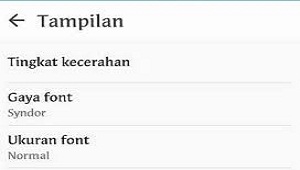 |
| Cara Mengganti Font Android Tanpa Aplikasi Setting Manual Android |
Cara pertama yang bisa Anda coba yaitu dengan menggunakan cara mengganti font Android tanpa aplikasi setting manual Android.
Baca juga : Cara Menampilkan Tanggal pada Kamera HP
Pada dasarnya setiap perangkat Android sudah menyediakan setting atau pengaturan untuk mengganti font.
Berikut ini cara menggantinya.
- Tahap pertama Anda harus masuk ke dalam menu “Setting” yang ada di perangkat Android.
- Setelah itu carilah menu yang memiliki tulisan “Tampilan” atau “Display” dan klik menuju tersebut.
- Tahap selanjutnya Anda sudah masuk ke dalam pengaturan utama tampilan font Android. Disini Anda bisa mengubah ukuran font dan juga gaya font. Klik pada “Gaya Huruf” atau “Font Style” untuk mengubah model font di Android Anda.
- Sementara itu jika perangkat Anda adalah Samsung model lama, setelah berada di dalam menu “Setting”, carilah menu “My Device” atau “Device” saja. Setelah itu baru menuju ke tahapan kedua seperti cara di atas.
2. Cara Mengganti Font Android Tanpa Root Apk Dengan Aplikasi iFont
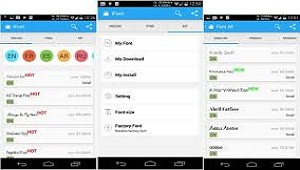 |
| Cara Mengganti Font Android Tanpa Root Apk Dengan Aplikasi iFont |
Bagi Anda yang belum tahu cara mengganti font Android tanpa root apk dengan aplikasi iFont.
Berikut kami akan memberikan tutorial font di HP Android tanpa root apk dengan aplikasi iFont.
- Download aplikasi ifont melalui link berikut: Download Aplikasi iFont
- Langkah selanjutnya bukalah aplikasi tersebut dan carilah font mana yang ingin Anda pasang di Android.
- Jika font yang sesuai selera sudah ketemu, langsung saja klik tombol “Download” untuk mendapatkan font tersebut.
- Ketika proses download sudah selesai, klik tombol “Set” dan tekan lagi tombol “OK”.
- Saat proses di atas sudah selesai, maka Anda akan diperintahkan untuk menginstall font yang sudah Anda download lagi. Klik saja tombol “Install” untuk memasang font tersebut.
- Setelah proses instal selesai, secara otomatis Anda akan dikirim ke halaman pengaturan font Android. Cari saja font yang sudah Anda pilih dari aplikasi iFont tadi di dalam pengaturan font tersebut.
- Langkah terakhir klik done dan tunggul tampilan font berubah sesuai yang Anda pilih.
3. Cara Mengganti Font Android Root Dengan Aplikasi HiFont
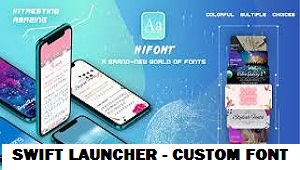 |
| Cara Mengganti Font Android Root Dengan Aplikasi HiFont |
Cara ke tiga yaitu cara mengganti font Android root dengan aplikasi HiFont, untuk Anda yang belum tahu cara mengganti font dengan aplikasi ini.
Baca juga : Cara Mengubah Tampilan Android Menjadi iPhone
Simak berikut tutorialnya.
- Langkah pertama download aplikasi HiFont dan Swift Launcher – Custom Font melalui link berikut: Download Aplikasi HiFont dan Download Aplikasi Swift Launcher – Custom Font. Jika tidak menggunakan aplikasi Swift Launcher – Custom Font, maka Android kamu harus di root dulu.
- Langkah selanjutnya, bukalah aplikasi HiFont dan Anda akan langsung dihadapkan pada berbagai jenis dan model font yang sangat menarik-menarik.
- Lalu pilihlah salah satu font yang Anda inginkan dipasang di dalam Android yang Anda pakai. Klik dan kemudian klik juga tombol “Download”
- Setelah itu klik saja tombol “Use” yang muncul jika download sudah selesai. Akan muncul pemberitahuan “Use Swift” karena perangkat Anda tidak di root.
- Lalu Anda akan dilempar ke Play Store untuk mendownload aplikasi Swift Launcher – Custom Font.
- Kemudian buka kembali aplikasi HiFont dan pilih “Use” pada font yang Anda inginkan. Lalu akan muncul pemberitahuan “Change Swift Fonts” dan klik saja tombol tersebut dan proses penggantian font sudah selesai.
Akhir Kata
Beberapa cara mengganti font Android di atas bisa Anda coba di perangkat Samsung. Karena cara di atas tidak menjamin bisa diterapkan pada semua perangkat Android.
Oleh karena itu cobalah dulu apakah bisa digunakan pada perangkat Android lain atau tidak.
Jangan lewatkan artikel kami selanjutnya mengenai cara menambah font android tanpa aplikasi, cara mengubah font ttf ke apk, cara menginstal font ttf di android.
Itulah keseluruhan bahasan kita pada artikelkali ini mengenai cara mengganti font android tanpa aplikasi & dengan aplikasi 2022. Semoga bermanfaat dan selamat mencoba.
